今までの3D落書きのDAZの人体モデルを使ったアレ、bokete.jpに投稿すると青はブルーマン、緑はピッコロと呼ばれる傾向があります。 そこで思いついたのが魔貫光殺砲。 「螺旋が描ければすぐできるなぁ」とは思ってたんですが、螺旋の描き方が分からなかったので思いついたまま放っておいてました。 最近になって螺旋の描き方が分かったのでパパッと適当に描き上げました。

んでもっていつものようにbokete.jpにお題として投稿。 興味がある方はどうぞ。
一応、Blenderで螺旋を作る方法を検索しても出てこなかったのでメモしておきます。
環境は、
- Windows7 64bit home
- Blender 2.70a
簡単にいうと、スクリプトで螺旋状のカーブを作って太さを付けてメッシュにするだけです。 スクリプトを作る参考にしたサイトはこちら。
- 和歌山大学 ... 情報処理I - 第15回
- Blender Python ... Blender 2.5x Python Curve from a List of Coordinates.
Blenderを立ち上げたらスクリプト用のレイアウトにして新しいテキストを作ります。
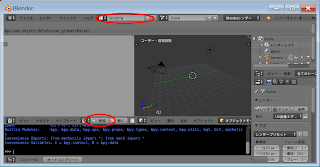
こんなコードを用意しました。 Blenderのテキストエディタに貼り付けて使いましょう。
最初の方にある4つの変数が螺旋の形状を決めるパラメータです。 パラメータの意味は、
- count : 螺旋の周回数
- div : 螺旋1週の分割数
- unit_height : 螺旋1週の高さ
- radius : 螺旋の半径
それっぽい値に書き換えて実行すると3Dビューの真ん中に上の方にのびる螺旋ができます。 スクリプト実行の方法は、
- ショートカットキーの[Alt+P]
- テキストエディタの右クリックメニューからスクリプト実行を選択
- テキストエディタの「テキスト」メニューからスクリプト実行を選択
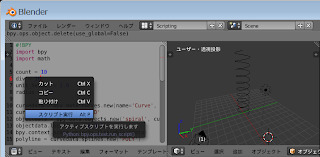
できた螺旋はspiralという名前のカーブオブジェクトです。 選択して、プロパティパネルで太さを付けます。
カーブを選択した状態でプロパティパネルの「オブジェクトデータ」を選ぶとカーブ専用の項目が表示されます。 設定する項目はこちら。
- シェイプセクションの面張りを「フル」に
- ジオメトリセクションのベベル深度で螺旋の太さを設定
- ジオメトリセクションのベベルの解像度で螺旋の滑らかさを設定
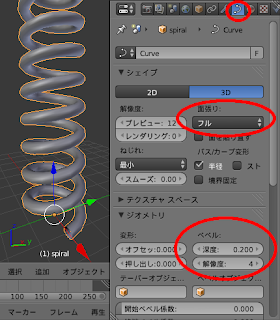
このままだと、太さのあるカーブにすぎないので細かい編集ができません。 オブジェクトモードでカーブからメッシュに変換します。 3Dビューの「オブジェクト」メニューから「変換 - カーブ/メタ/サーフェス/テキストからメッシュ」を選択。
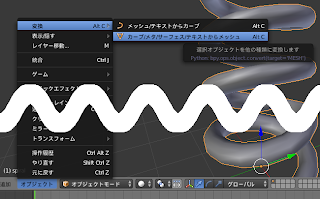
変換後の螺旋をエディットモードで見るとこうなります。
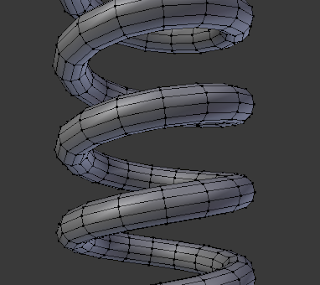
あとは好きなように加工して使いましょう。
どうでもいい話ですが、BlenderのCyclesレンダーで一番上の絵をレンダリングしようとしたら、その前にマテリアルのノード編集でBlenderが落ちました。 Blenderレンダーより色々できそうな気配だったのに残念。 まぁ、Blenderレンダーも初心者でも分かるような機能しか使ってなかったんですけどね。 で、Blenderレンダーを使ってレンダリングしたんですが、結局ビームを発光させたりほどよい濃淡で半透明にしたりぼやけさせたりができませんでした。 ビームとその他を別々にレンダリングしてGimpであわせるというしょっぱい方法で仕上げてたりします。
さらにどうでもいい話ですが、私はドラゴンボールのファンではありません。

